explorer应用程序错误的修复方法 explorer应用程序错误修复步骤
更新时间:2024-03-03 13:12:18作者:xiaoliu
在日常使用电脑过程中,经常会遇到explorer应用程序错误的情况,导致系统运行缓慢甚至崩溃,为了解决这一问题,我们需要按照一定的修复步骤进行操作。通过对explorer应用程序错误的修复方法进行了解和实践,可以有效提升系统的稳定性和性能。接下来我们将详细介绍explorer应用程序错误的修复步骤,帮助大家更好地解决这一问题。
explorer应用程序错误修复步骤:
1、如果是打开网页弹错,第一时间重置IE浏览器。开始→运行→输入:inetcpl.cpl→确定→打开Internet 属性。

2、再定位到高级→重置。

3、勾选删除个人设置→重置→重启电脑生效。

4、如果非IE浏览器引起的故障,可以尝试使用工具修复系统。下载、解压,还要使用和操作系统相匹配的版本。
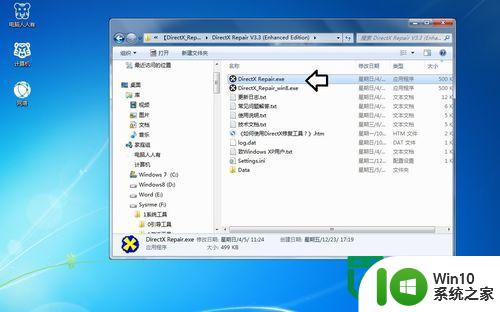
5、打开之后,点击检测并修复。

6、如果有错,就会修复(182个文件是系统重要的动态链文件)。
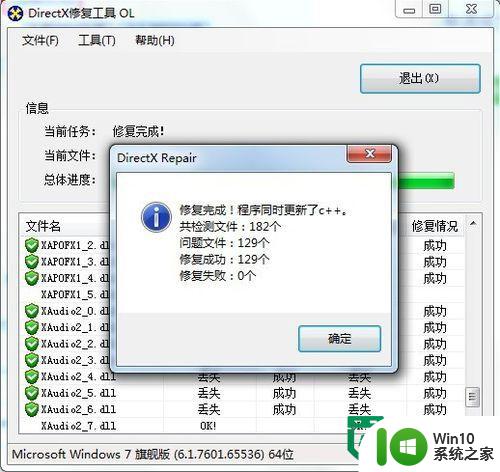
7、如果不是以上重要的动态链文件异常引起的,且是64位系统,可以这样操作:
工具→选项→高级→勾选包括64位dll文件→确定。

8、从用过的网友留评看,效果很不错!
百度网盘分享修复工具:http://pan.baidu.com/s/1nvIYAvB
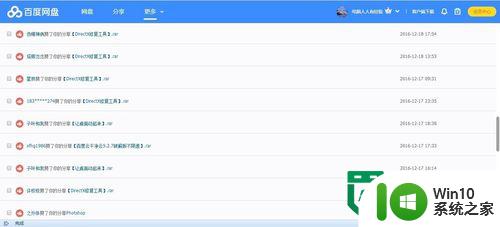
以上就是explorer应用程序错误的修复方法的全部内容,有遇到这种情况的用户可以按照小编的方法来进行解决,希望能够帮助到大家。
explorer应用程序错误的修复方法 explorer应用程序错误修复步骤相关教程
- winxp spoolsv.exe应用程序出错怎么解决 winxp spoolsv.exe应用程序出错如何修复
- win8弹出应用程序错误的解决方法 win8应用程序错误代码解决方法
- 电脑发生explorer.exe应用程序错误的解决方法 电脑发生explorer.exe应用程序错误怎么办
- 电脑突然弹出wscntfy.exe应用程序错误窗口的解决方法 电脑wscntfy.exe应用程序错误窗口如何解决
- xp系统被提示ServerCMS.exe应用程序错误怎么回事 XP系统ServerCMS.exe应用程序错误解决方法
- 不是win32应用程序的解决方法 不是32位应用程序如何修复
- 电脑运行程序出现应用程序无法正常启动0xc000012d如何解决 电脑应用程序无法正常启动0xc000012d错误解决方法
- sgtool.exe系统错误怎么解决 电脑sgtool.exe程序错误修复方法
- 电脑软件打不开提示应用程序无法正常启动0xc0150004如何解决 电脑应用程序无法正常启动0xc0150004错误解决方法
- 所有应用程序无法正常启动0xc0000142怎么解决 应用程序启动错误0xc0000142怎么办
- 电脑显示应用程序无法正常启动0x000007b错误的解决教程 电脑显示0x000007b错误怎么办
- 删除U盘连接时提示被Explorer程序占用怎么办 U盘无法安全拔出提示Explorer程序占用
- U盘装机提示Error 15:File Not Found怎么解决 U盘装机Error 15怎么解决
- 无线网络手机能连上电脑连不上怎么办 无线网络手机连接电脑失败怎么解决
- 酷我音乐电脑版怎么取消边听歌变缓存 酷我音乐电脑版取消边听歌功能步骤
- 设置电脑ip提示出现了一个意外怎么解决 电脑IP设置出现意外怎么办
电脑教程推荐
- 1 w8系统运行程序提示msg:xxxx.exe–无法找到入口的解决方法 w8系统无法找到入口程序解决方法
- 2 雷电模拟器游戏中心打不开一直加载中怎么解决 雷电模拟器游戏中心无法打开怎么办
- 3 如何使用disk genius调整分区大小c盘 Disk Genius如何调整C盘分区大小
- 4 清除xp系统操作记录保护隐私安全的方法 如何清除Windows XP系统中的操作记录以保护隐私安全
- 5 u盘需要提供管理员权限才能复制到文件夹怎么办 u盘复制文件夹需要管理员权限
- 6 华硕P8H61-M PLUS主板bios设置u盘启动的步骤图解 华硕P8H61-M PLUS主板bios设置u盘启动方法步骤图解
- 7 无法打开这个应用请与你的系统管理员联系怎么办 应用打不开怎么处理
- 8 华擎主板设置bios的方法 华擎主板bios设置教程
- 9 笔记本无法正常启动您的电脑oxc0000001修复方法 笔记本电脑启动错误oxc0000001解决方法
- 10 U盘盘符不显示时打开U盘的技巧 U盘插入电脑后没反应怎么办
win10系统推荐
- 1 番茄家园ghost win10 32位官方最新版下载v2023.12
- 2 萝卜家园ghost win10 32位安装稳定版下载v2023.12
- 3 电脑公司ghost win10 64位专业免激活版v2023.12
- 4 番茄家园ghost win10 32位旗舰破解版v2023.12
- 5 索尼笔记本ghost win10 64位原版正式版v2023.12
- 6 系统之家ghost win10 64位u盘家庭版v2023.12
- 7 电脑公司ghost win10 64位官方破解版v2023.12
- 8 系统之家windows10 64位原版安装版v2023.12
- 9 深度技术ghost win10 64位极速稳定版v2023.12
- 10 雨林木风ghost win10 64位专业旗舰版v2023.12